在本文中,我們將說明,當(dāng)在 Pro/ENGINEER 中創(chuàng)建張緊裝置的布局時(shí),如何最大程度地利用自頂向下的設(shè)計(jì)方法。此組件由一個(gè)液壓圓柱體、幾個(gè)連桿零件和一個(gè)滾柱裝置組成。
我們先使用標(biāo)準(zhǔn)模板創(chuàng)建一個(gè)組件,以此開始建模過程:
將此組件命名為 top-level.asm;
接著在 top-level.asm 中創(chuàng)建一個(gè)骨架模型;
選擇“在組件模式下創(chuàng)建元件”圖標(biāo),在當(dāng)前組件中創(chuàng)建一個(gè)新的零件;
選擇“骨架模型”,接受缺省的名稱:
使用“復(fù)制現(xiàn)有”方法,然后選擇您公司的起始零件以用作骨架模板。如果沒有起始零件,則使用 Pro/ENGINEER 的缺省模板創(chuàng)建一個(gè)。然后,可以瀏覽到此零件,并將其用作“復(fù)制自”選項(xiàng)。
接下來,右鍵單擊 TOP-LEVEL_SKEL.PRT,并在其自己的窗口中打開它。我們在此窗口中將創(chuàng)建連桿系統(tǒng)的布局。這類似于在 2D 軟件包中放置連桿。
接著,為基礎(chǔ)位置創(chuàng)建三個(gè)點(diǎn),這些點(diǎn)將代表不會(huì)移動(dòng)的點(diǎn)。可以在建模過程的后面階段使用 Pro/ENGINEER 行為建模擴(kuò)展來優(yōu)化這些點(diǎn)。利用草繪基準(zhǔn)點(diǎn)工具能很好地創(chuàng)建這些點(diǎn)。也可以在“插入”à“模型基準(zhǔn)”à“點(diǎn)”à“草繪”下找到此特征。
選擇在其上進(jìn)行草繪的平面,然后創(chuàng)建三個(gè)點(diǎn)。在本例中,使用“前”平面作為草繪平面,并使用“右基準(zhǔn)”平面作為右查看參照。(圖 1)
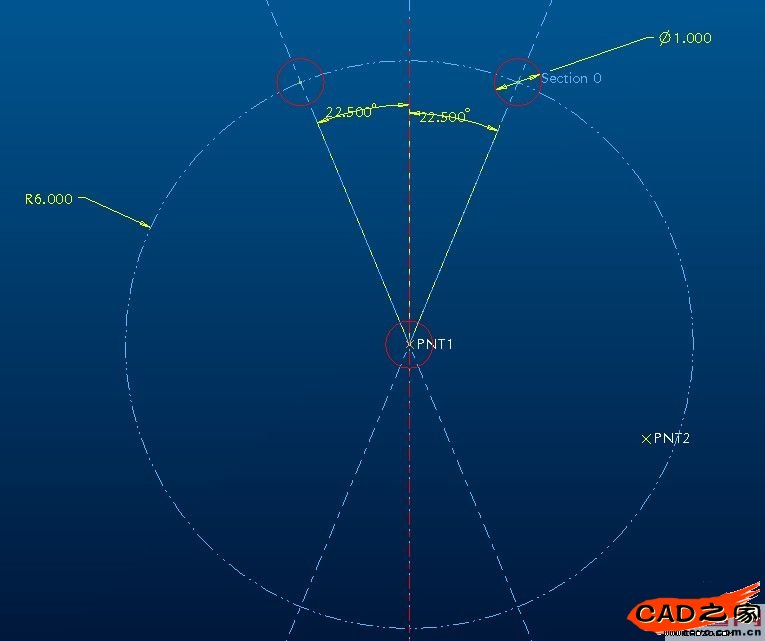
請注意,有一個(gè)點(diǎn)在缺省的坐標(biāo)系上,而另外兩個(gè)點(diǎn)標(biāo)出了尺寸:
PNT0 將用于確定圓柱的銷釘接頭位置;
PNT1 將用于確定“V”形支架的位置;
PNT2 將用于確定滾柱拉桿的固定位置;
接下來,我們將為連桿草繪以下部分:
“V”形支架;
滾柱拉桿;
從 V 形支架到滾柱拉桿的連接連桿。
讓我們從 V 形支架開始:
創(chuàng)建一個(gè)草繪基準(zhǔn)曲線特征;
使用在草繪基準(zhǔn)點(diǎn)特征時(shí)所用的同一草繪平面和視圖參照,只需選擇“使用先前的”按鈕即可。
圖 2 中顯示了創(chuàng)建草繪的步驟:
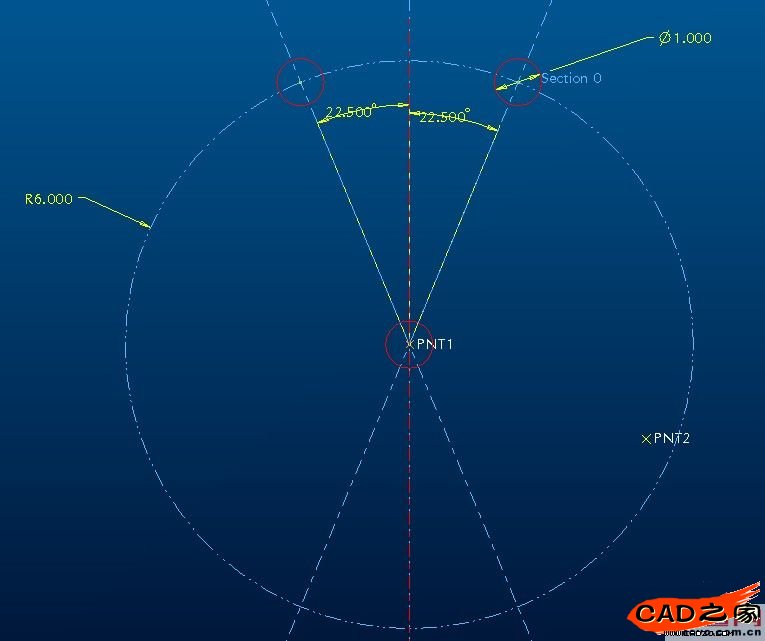
草繪一個(gè)圓,圓心在 PNT1,半徑值為 6”;
將此圓切換為構(gòu)造圓;
草繪兩條中心線,使它們各偏離垂直中心線 22.5 度,如圖所示;
創(chuàng)建三個(gè)直徑為 1” 的圓,一個(gè)圓心在 PNT1,另兩個(gè)圓心在半徑為 6” 的構(gòu)造圓與兩條 22.5 度中心線的相交處。
此草繪將代表 V 形支架的三個(gè)孔位置。
接著,創(chuàng)建滾柱拉桿的草繪。使用相同的草繪基準(zhǔn)曲線特征,另外還使用先前的草繪平面參照。
圖 3 中顯示了創(chuàng)建草繪的步驟:
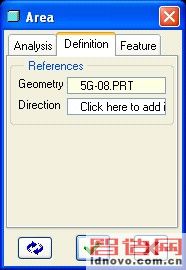
參照:選擇 PNT2 以及通過 V 形支架草繪創(chuàng)建的右上方圓的圓心,以作為草繪參照捕捉。
使用“草繪點(diǎn)”圖標(biāo)在 PNT2 和通過 V 形支架草繪創(chuàng)建的右上方的圓上創(chuàng)建草繪點(diǎn)。如上所示,草繪第三個(gè)點(diǎn);
從這些草繪點(diǎn)中的每一個(gè)創(chuàng)建兩條中心線,使它們在第三個(gè)點(diǎn)的位置相交,如圖所示;
現(xiàn)在,可以創(chuàng)建角度尺寸標(biāo)注形式,如上所示;
分別在第一個(gè)和第三個(gè)點(diǎn)的位置創(chuàng)建一個(gè)直徑為 1” 的圓。
最后,創(chuàng)建最后一個(gè)草繪,即從 V 形支架到滾柱拉桿的連接連桿草繪。使用相同的草繪曲線特征,另外還使用先前特征中的相同草繪平面。
如圖 4 中所示草繪連桿:
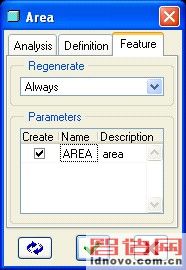
用于創(chuàng)建此草繪的步驟:
參照:選擇兩個(gè)現(xiàn)有的圓作為草繪參照。
在現(xiàn)有的圓上創(chuàng)建 2 個(gè)圓,如圖所示;
創(chuàng)建 2 個(gè)半徑為 1” 的更大的圓;
創(chuàng)建切線并修剪到半徑為 1” 的圓。
最后要?jiǎng)?chuàng)建的特征是位于草繪圓的所有圓心處的基準(zhǔn)點(diǎn)和軸。
很重要的是,在每個(gè)圓的所有圓心處存在一個(gè)將用于組件機(jī)構(gòu)約束的軸。
現(xiàn)在,創(chuàng)建要在組件中使用的各個(gè)零件。
創(chuàng)建 V 形支架零件
創(chuàng)建新零件 – 將其命名為 V_BRACKET.PRT,使用缺省模板。
接著將它裝配到 TOP-LEVEL.ASM 中 – 讓零件在工作空間中保持封裝狀態(tài)。選擇“確定”按鈕即可。這將使零件處于無任何約束的狀態(tài)(將在后面添加約束)。
激活此零件以在其內(nèi)部創(chuàng)建特征。右鍵單擊 V_BRACKET.PRT 并選擇“激活”。
選擇“插入”à“共享數(shù)據(jù)”à“復(fù)制幾何”;
從對話框中選擇“曲線參照”;曲線鏈;
從先前定義的 V 形支架草繪中選擇 3 個(gè)圓。
在退出此對話框前選擇“外部化”選項(xiàng),選擇“確認(rèn)”以外部化特征,然后分別從 TOP-LEVEL_SKEL.PRT 和 V_BRACKET.PRT 中選擇缺省的坐標(biāo)系。
創(chuàng)建其他特征以產(chǎn)生如圖 5 所示的最終零件:
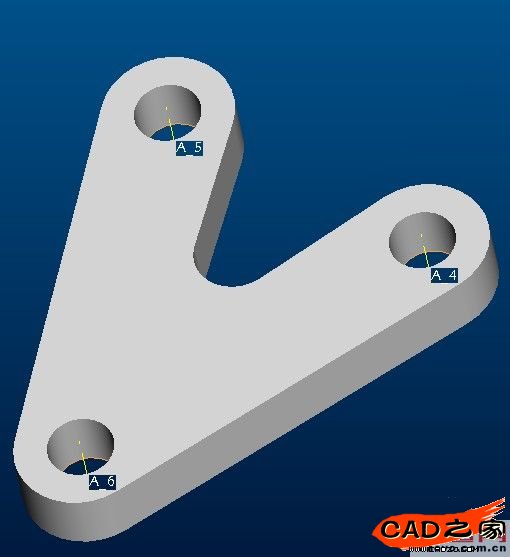
現(xiàn)在,編輯 v_bracket 零件的定義,并從軸 A_6 和 top-level_skel 零件上的對應(yīng)軸創(chuàng)建銷釘接頭,然后為每個(gè)軸選擇“前”平面(如果它是垂直于銷釘?shù)妮S的平面)。(圖 6)
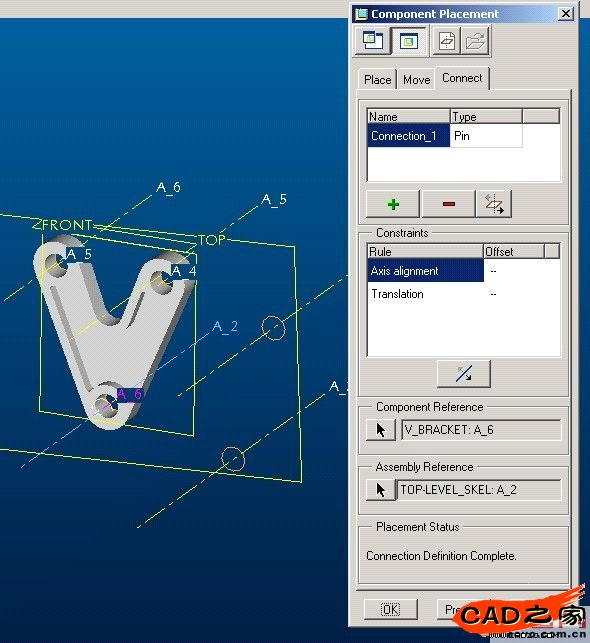
創(chuàng)建滾柱拉桿零件
創(chuàng)建新零件 – 將其命名為 ROLLER_TENSION.PRT,使用缺省模板;
接著將它裝配到 TOP-LEVEL.ASM 中 – 讓零件在工作空間中保持封裝狀態(tài);
像前面一樣選擇“確定”按鈕即可;
激活 ROLLER_TENSION.PRT;
選擇“插入”à“共享數(shù)據(jù)”à“復(fù)制幾何”;
從對話框中選擇“曲線參照”;曲線鏈;
從先前定義的滾柱拉桿草繪中選擇兩個(gè)圓。
在退出此對話框前選擇“外部化”選項(xiàng),選擇“確認(rèn)”以外部化特征,然后分別從 TOP-LEVEL_SKEL.PRT 和 ROLLER_TENSION.PRT 中選擇缺省的坐標(biāo)系。
創(chuàng)建其他特征以產(chǎn)生如圖 7 所示的最終零件。

)。(圖 8)
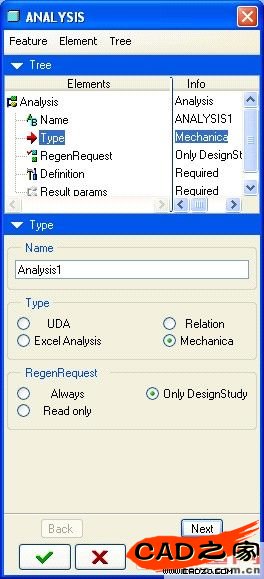
創(chuàng)建從 V 形支架到滾柱拉桿的連接連桿
創(chuàng)建新零件 – 將其命名為 CONNECT_LINK.PRT,使用缺省模板;
接著將它裝配到 TOP-LEVEL.ASM 中 – 讓零件在工作空間中保持封裝狀態(tài);像前面一樣選擇“確定”按鈕即可;
激活 CONNECT_LINK.PRT;
選擇“插入”à“共享數(shù)據(jù)”à“復(fù)制幾何”;
從對話框中選擇“曲線參照”;曲線鏈;
從先前定義的連接連桿草繪中選擇兩個(gè)圓。另外,還選擇連桿的外部曲線以用于零件的伸出項(xiàng)。
在退出此對話框前選擇“外部化”選項(xiàng),選擇“確認(rèn)”以外部化特征,然后分別從 TOP-LEVEL_SKEL.PRT 和 CONNECT_LINK.PRT 中選擇缺省的坐標(biāo)系。
創(chuàng)建其他特征以產(chǎn)生最終零件。(圖 9)
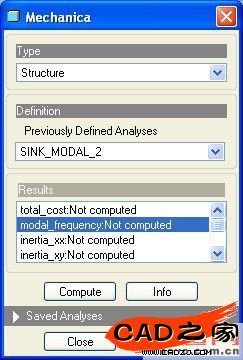
現(xiàn)在,重新裝配 CONNECT_LINK.PRT。
編輯零件的定義;從組件約束中選擇“連接”選項(xiàng)卡。
向 V_BRACKET.PRT 添加一個(gè)銷釘接頭。
向 ROLLER_TENSION.PRT 添加一個(gè)圓柱接頭。(圖 10)
現(xiàn)在,要做的是添加圓柱組件和滾柱。
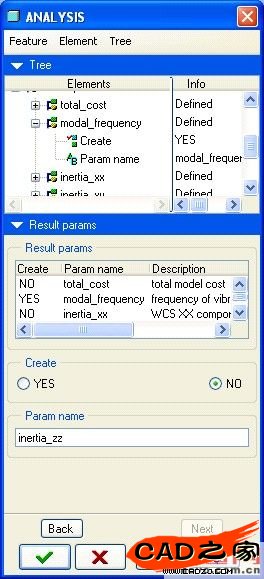
裝配 ROLLER.PRT。(圖 11)
將軸插入到 ROLLER_TENSION.PRT 的鏜孔中;
將軸的末端與 ROLLER_TENSION.PRT 的端面對齊;
現(xiàn)在,用位于骨架零件的 PNT0 處的銷釘接頭和 V 形支架的圓柱接頭裝配 CYLINDER.ASM。(圖 12)
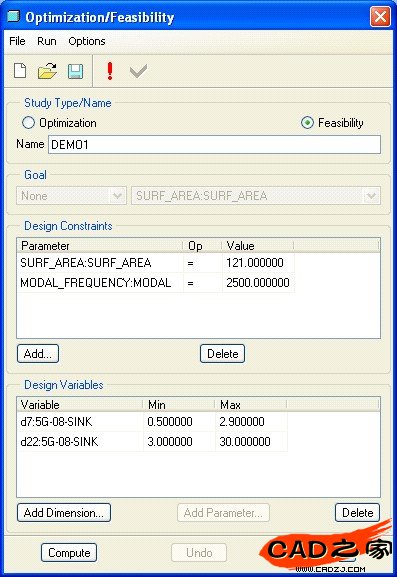

相關(guān)文章
- 2021-09-08BIM技術(shù)叢書Revit軟件應(yīng)用系列Autodesk Revit族詳解 [
- 2021-09-08全國專業(yè)技術(shù)人員計(jì)算機(jī)應(yīng)用能力考試用書 AutoCAD2004
- 2021-09-08EXCEL在工作中的應(yīng)用 制表、數(shù)據(jù)處理及宏應(yīng)用PDF下載
- 2021-08-30從零開始AutoCAD 2014中文版機(jī)械制圖基礎(chǔ)培訓(xùn)教程 [李
- 2021-08-30從零開始AutoCAD 2014中文版建筑制圖基礎(chǔ)培訓(xùn)教程 [朱
- 2021-08-30電氣CAD實(shí)例教程AutoCAD 2010中文版 [左昉 等編著] 20
- 2021-08-30電影風(fēng)暴2:Maya影像實(shí)拍與三維合成攻略PDF下載
- 2021-08-30高等院校藝術(shù)設(shè)計(jì)案例教程中文版AutoCAD 建筑設(shè)計(jì)案例
- 2021-08-29環(huán)境藝術(shù)制圖AutoCAD [徐幼光 編著] 2013年P(guān)DF下載
- 2021-08-29機(jī)械A(chǔ)utoCAD 項(xiàng)目教程 第3版 [繆希偉 主編] 2012年P(guān)DF